Ας υποθέσουμε ότι αφήνετε το παιδί σας να χρησιμοποιεί το iPad σας, αλλά θέλετε να του βάλετε ορισμένους περιορισμούς, ώστε να μην επισκέπτεται ιστότοπους για ενηλίκους, να μην παρακολουθεί περιεχόμενο για ενηλίκους ή να αγοράζει μια δέσμη εφαρμογών από το App Store! Αυτή είναι η ομορφιά των περιορισμών σε iPad, iPhone και άλλες συσκευές iDevice.
Περιεχόμενα
- Σχετικά Άρθρα
-
Πώς ενεργοποιείτε τους περιορισμούς σε iPhone ή iPad;
- Περιορισμοί για iOS 12 και νεότερη έκδοση
- Περιορισμοί για iOS 11 και νεότερη έκδοση
- Τι είναι ο κωδικός πρόσβασης περιορισμών (κωδικός πρόσβασης χρόνου οθόνης) σε iPhone ή iPad;
-
Τι κάνουν οι Περιορισμοί σε iPhone ή iPad;
- Σχετικές αναρτήσεις:
Σχετικά Άρθρα
- Κλείδωμα εφαρμογών σε παιδική λειτουργία σε iPad και iPhone, Οδηγίες
Πώς ενεργοποιείτε τους περιορισμούς σε iPhone ή iPad;
Περιορισμοί για iOS 12 και νεότερη έκδοση
- Παω σε Ρυθμίσεις > Χρόνος οθόνης > Περιορισμοί περιεχομένου και απορρήτου

- Εάν δεν διαθέτετε κωδικό πρόσβασης για το χρόνο χρήσης, ρυθμίστε έναν πριν κάνετε οποιεσδήποτε αλλαγές στους Περιορισμούς περιεχομένου και απορρήτου.
- Σημειώστε ή αποθηκεύστε με άλλο τρόπο αυτόν τον Κωδικό Χρόνου οθόνης, για να μην τον ξεχάσετε. Θα χρειαστεί να το εισαγάγετε για να κάνετε οποιεσδήποτε αλλαγές ή να απενεργοποιήσετε τους Περιορισμούς στο μέλλον.
- Ενεργοποιήστε το Περιεχόμενο και το Απόρρητο

- Κάντε τις επιλογές για το τι θέλετε να επιτρέψετε και τι θέλετε να μην επιτρέψετε.
- Για τις εφαρμογές, επιλέξτε Να επιτρέπονται οι εφαρμογές
- Απενεργοποιήστε τις εφαρμογές για να περιορίσετε την πρόσβαση
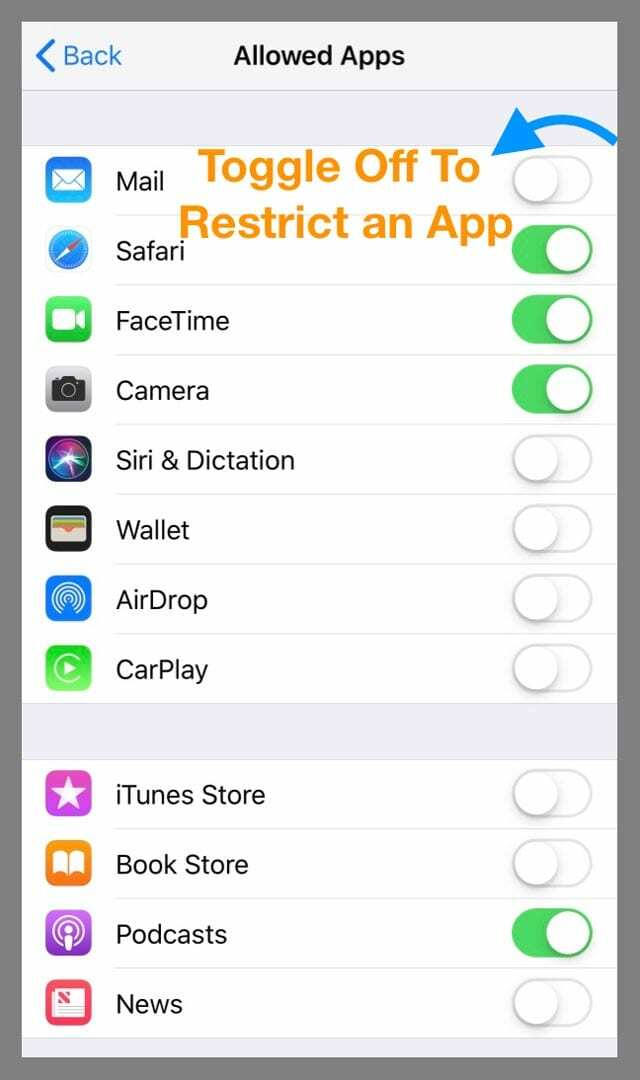
- Η προεπιλεγμένη ρύθμιση είναι Να επιτρέπεται, επομένως ελέγξτε όλα τα στοιχεία και βεβαιωθείτε ότι έχετε ρυθμίσει όλους τους περιορισμούς που θέλετε.
- Μην ξεχνάτε τις αγορές iTunes & App Store, τις αλλαγές κωδικών πρόσβασης και τις αλλαγές λογαριασμού
- Υπάρχουν επίσης επιλογές περιορισμού του τύπου περιεχομένου που προβάλλεται μέσω Περιορισμών περιεχομένου.
- Επιλέξτε όρια αξιολόγησης για πράγματα όπως ταινίες, τηλεοπτικές εκπομπές, μουσική, εφαρμογές, περιεχόμενο ιστού κ.λπ.
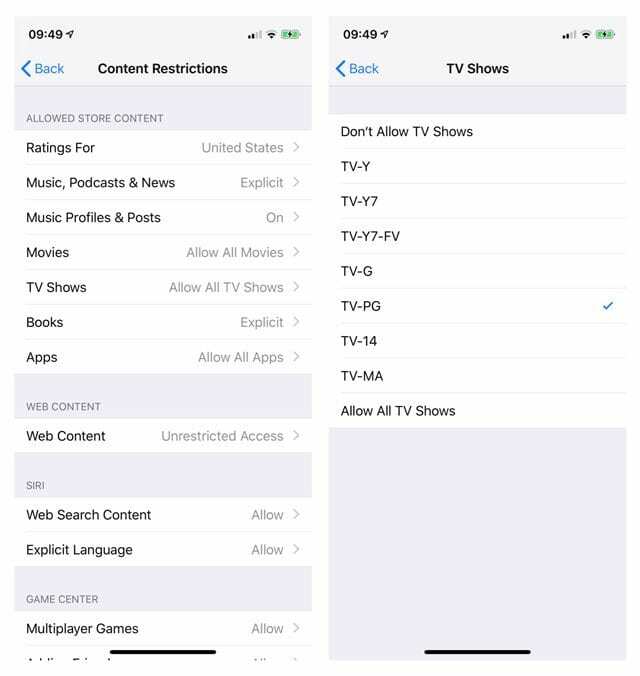
- Επιλέξτε όρια αξιολόγησης για πράγματα όπως ταινίες, τηλεοπτικές εκπομπές, μουσική, εφαρμογές, περιεχόμενο ιστού κ.λπ.
Περιορισμοί για iOS 11 και νεότερη έκδοση
- Παω σε Ρυθμίσεις > Γενικά > Περιορισμοί και πατήστε Ενεργοποίηση περιορισμών
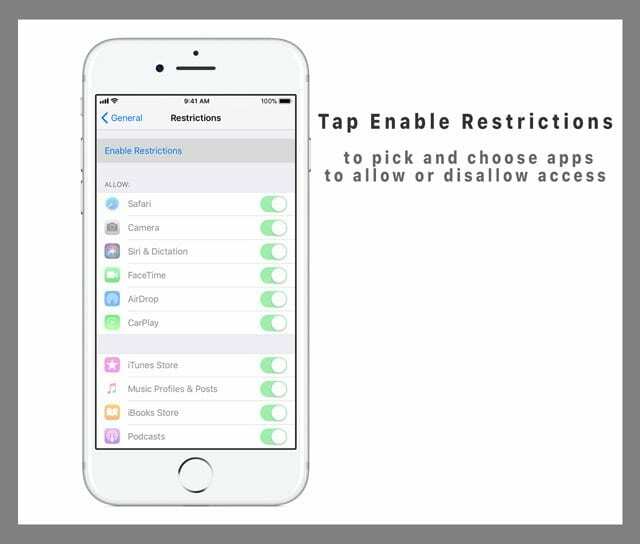
- Σας ζητά να ορίσετε έναν αυθαίρετο τετραψήφιο κωδικό πρόσβασης. Στη συνέχεια, σας ζητά ξανά να επιβεβαιώσετε αυτόν τον κωδικό πρόσβασης. Αυτό γίνεται για να μην μπορεί το παιδί σας να μεταβεί στις ρυθμίσεις και να ενεργοποιήσει ξανά τους περιορισμούς σας χωρίς να γνωρίζει τον κωδικό πρόσβασης.
- Σημειώστε ή αποθηκεύστε με άλλο τρόπο αυτόν τον Κωδικό Περιορισμών, ώστε να μην τον ξεχάσετε. Θα χρειαστεί να το εισαγάγετε για να κάνετε οποιεσδήποτε αλλαγές ή να απενεργοποιήσετε τους Περιορισμούς στο μέλλον
- Απενεργοποιήστε τις εφαρμογές για να μην επιτρέψετε στους χρήστες να έχουν πρόσβαση σε αυτές τις εφαρμογές
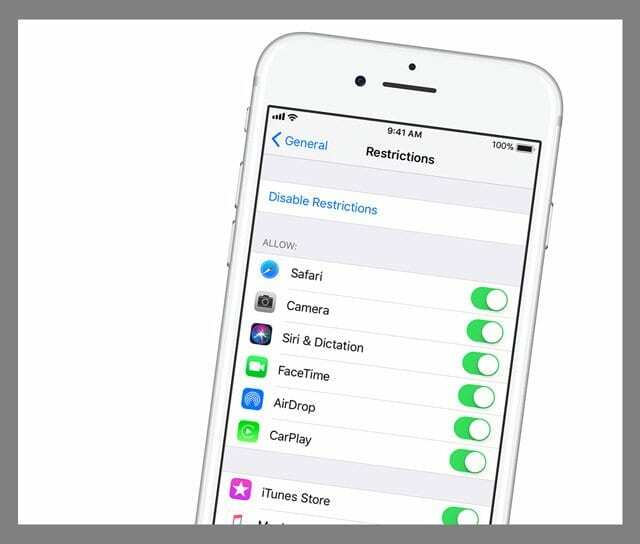
Τι είναι ο κωδικός πρόσβασης περιορισμών (κωδικός πρόσβασης χρόνου οθόνης) σε iPhone ή iPad;
Οι περιορισμοί ή ο χρόνος οθόνης είναι ένας τετραψήφιος κωδικός πρόσβασης που έχει ρυθμίσει ο γονέας ή ο χρήστης του iDevice για περιορισμό τις εφαρμογές, το περιεχόμενο και τις αγορές καταστημάτων και άλλες υπηρεσίες στις οποίες έχουν πρόσβαση τα παιδιά και άλλοι χρήστες. Αφού οριστεί, αυτός ο κωδικός πρόσβασης δεν μπορεί να αλλάξει, εάν η συσκευή σας διαθέτει Περιορισμούς είναι ενεργοποιημένοι. 
Εάν ξεχάσετε τον κωδικό πρόσβασης για τον Χρόνο στην οθόνη ή τους περιορισμούς, πρέπει να επαναφέρετε το iDevice χρησιμοποιώντας το iTunes για να επαναφέρετε αυτόν τον κωδικό πρόσβασης. Ωστόσο, δεν μπορείτε να επαναφέρετε το iPhone ή το iPad από ένα αντίγραφο ασφαλείας που περιέχει τους Περιορισμούς, επομένως είτε επιλέξτε ένα αντίγραφο ασφαλείας που δημιουργήθηκε πριν οριστούν περιορισμοί είτε επιλέξτε να ρυθμίσετε ως νέο.
Τι κάνουν οι Περιορισμοί σε iPhone ή iPad;
Τα εικονίδια για τις αντίστοιχες απενεργοποιημένες εφαρμογές δεν θα εμφανίζονται πλέον στην Αρχική οθόνη. Αυτό σημαίνει ότι ακόμη και εσείς δεν μπορείτε να έχετε πρόσβαση σε αυτά.
Ωστόσο, αφού το παιδί σας ολοκληρώσει τη χρήση του iPad, μπορείτε να το ενεργοποιήσετε ξανά πατώντας στο "Απενεργοποίηση περιορισμών" (εμφανίζεται παραπάνω). Ωστόσο, θα πρέπει να γνωρίζετε τον κωδικό πρόσβασης Περιορισμοί ή Χρόνος οθόνης που είχε οριστεί προηγουμένως.

Με εμμονή με την τεχνολογία από την πρώιμη άφιξη του A/UX στην Apple, ο Sudz (SK) είναι υπεύθυνος για τη διεύθυνση σύνταξης του AppleToolBox. Βρίσκεται έξω από το Λος Άντζελες, Καλιφόρνια.
Η Sudz ειδικεύεται στην κάλυψη όλων των πραγμάτων για το macOS, έχοντας αναθεωρήσει δεκάδες εξελίξεις στο OS X και στο macOS όλα αυτά τα χρόνια.
Σε μια προηγούμενη ζωή, ο Sudz εργάστηκε βοηθώντας εταιρείες του Fortune 100 με τις φιλοδοξίες τους για την τεχνολογία και τον επιχειρηματικό μετασχηματισμό.